XGP是微软推出的一个电脑游戏会员制度,购买XGP就可以游玩微软第一方游戏作品,那么xgp怎么开会员呢?下面小编就为大家详细的介绍一下,大家感兴趣的话就一起来了解下吧! x g p怎么
XGP是微软推出的一个电脑游戏会员制度,购买XGP就可以游玩微软第一方游戏作品,那么xgp怎么开会员呢?下面小编就为大家详细的介绍一下,大家感兴趣的话就一起来了解下吧!
xgp怎么开会员?xgp开会员方法介绍
1、首先点击开始菜单,进入“设置”
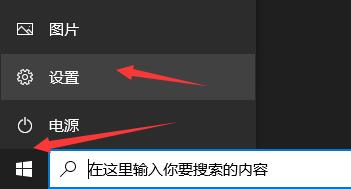
2、然后进入“时间和语言”
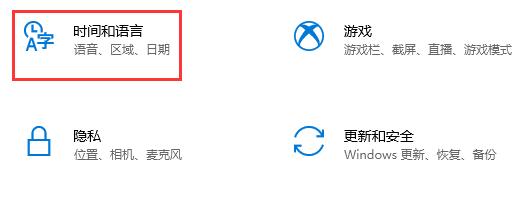
3、接着在“区域”中将国家或地区修改成如图所示的区域。
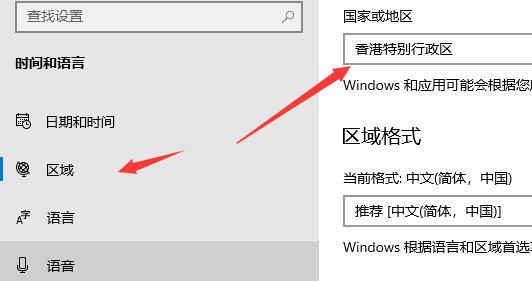
4、修改完成后进入微软商店。
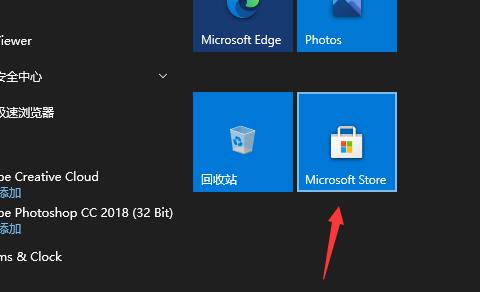
5、在搜索框中输入“xbox”
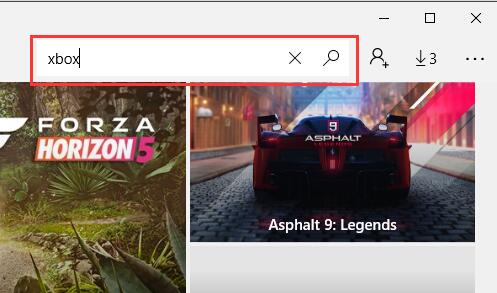
6、然后点击进入第一个“xbox”详情页。
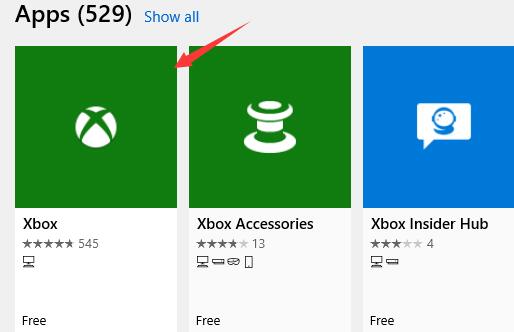
7、打开后点击“Get”,下载安装到电脑上。

(提示:在下载过程中,我们可以先去“设置”-“账户”中登录微软账号,这样等下就不需要再登录了。)

8、安装完成后打开,点击“加入Game Pass”
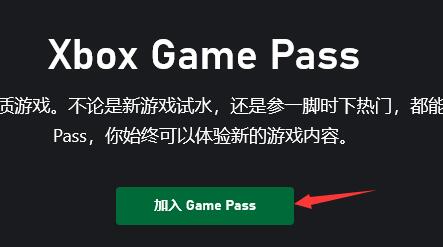
9、接着选择要购买的版本,点击“加入”
10、最后会自动创建订单,选择支付方式并支付就可以完成xgp的购买了。
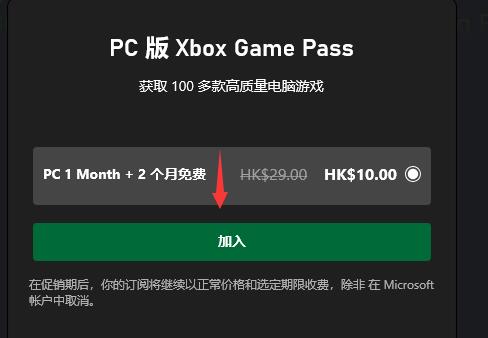
以上这篇文章就是xgp开会员方法介绍,更多精彩教程请关注自由互联!
【本文来自:美国服务器 http://www.558idc.com/mg.html提供,感恩】